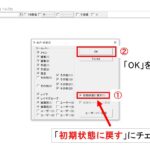目次
jw_cadの背景色を変更したい
jw_cadを使っていると、こういう時ありませんか?
- 人からもらったデータを開いたら背景色が黒になってしまった。白にしたい。
- 長時間見つめていると目が痛いから、背景色を黒にしたい。
背景色は数秒で変更できるので覚えてしまいましょう。
背景色を黒から白に変更する
今回は黒→白に変更してみます。どの色に変更する場合もやり方は同じです。
①設定メニューの中にある「基本設定」を選択
メニューバーから基本設定を開きます。
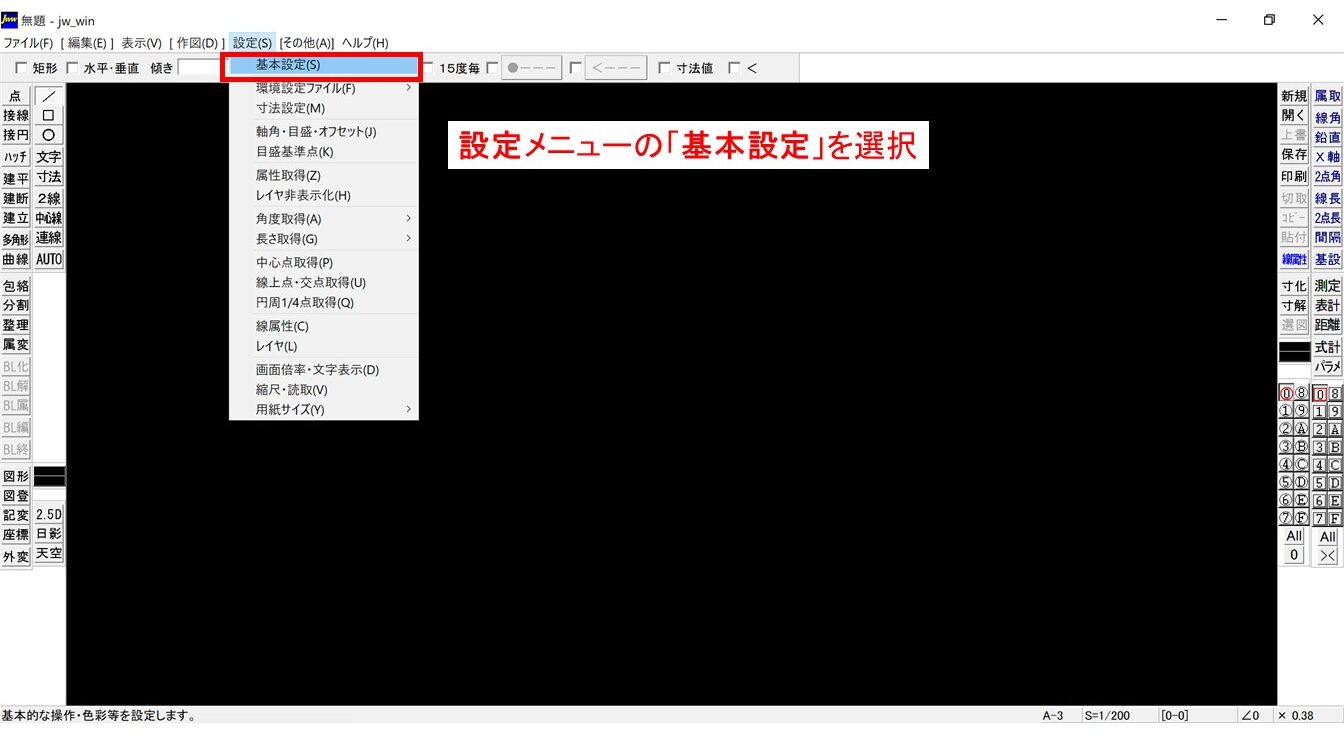
②色・画面メニューから「背景色」を選択
基本設定を開いたら、上の方にある「色・画面」タブに変更。
中央にある「背景色」の文字ボタンをクリックします。

③白を指定
白を選び、「OK」をクリック。
※好きな色を選べます。
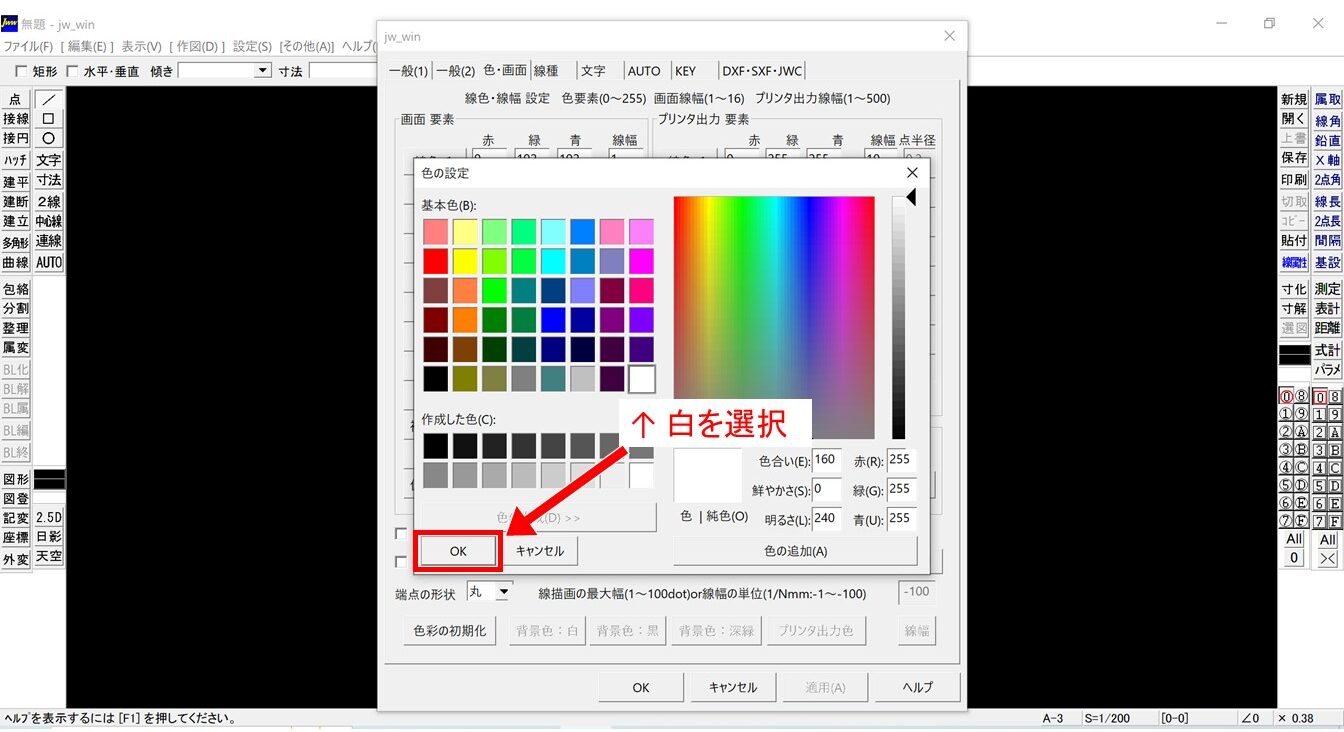
④変更できていることを確認し「OK」を選択
背景色が設定できたら「OK」を選択。
数字の入力でも好きな色に変えられます。
背景色と数字
黒にしたいとき→「0,0,0」
白にしたいとき→「255,255,255」
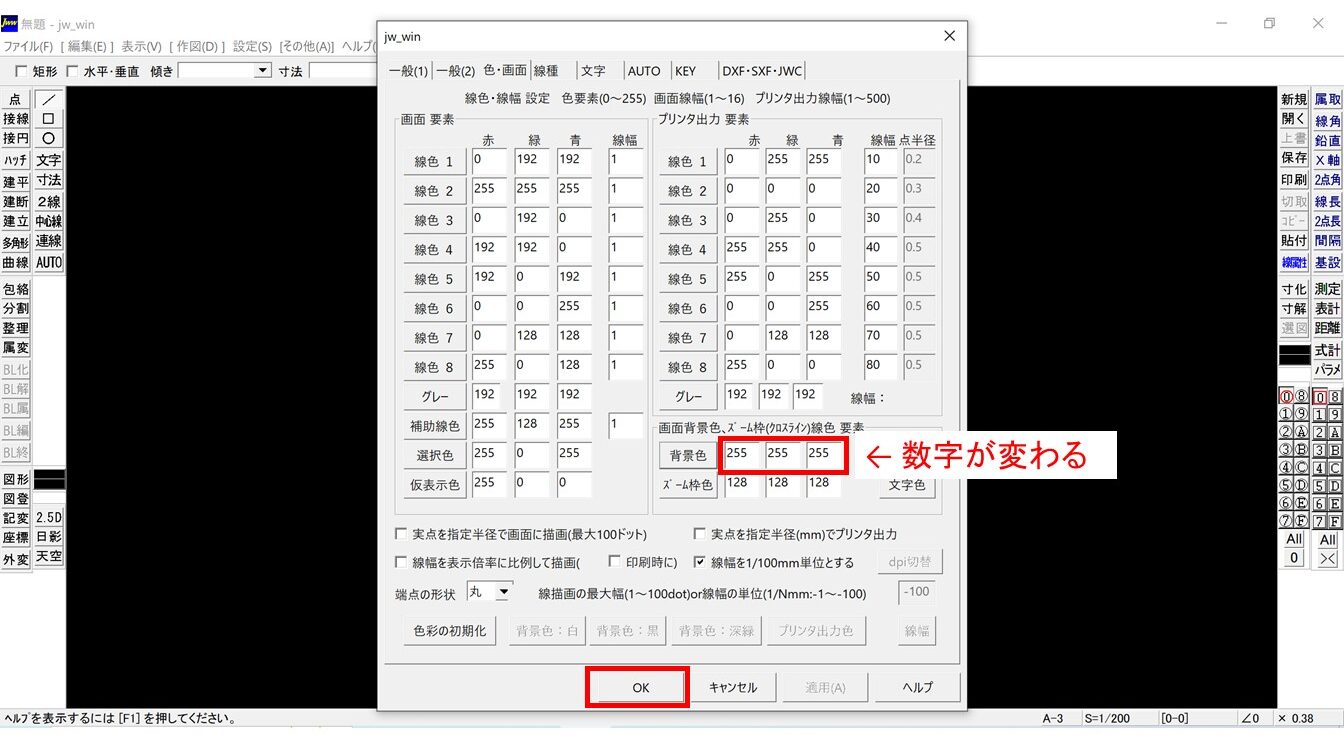
⑤背景が白に変わる
背景が白に変わりました。
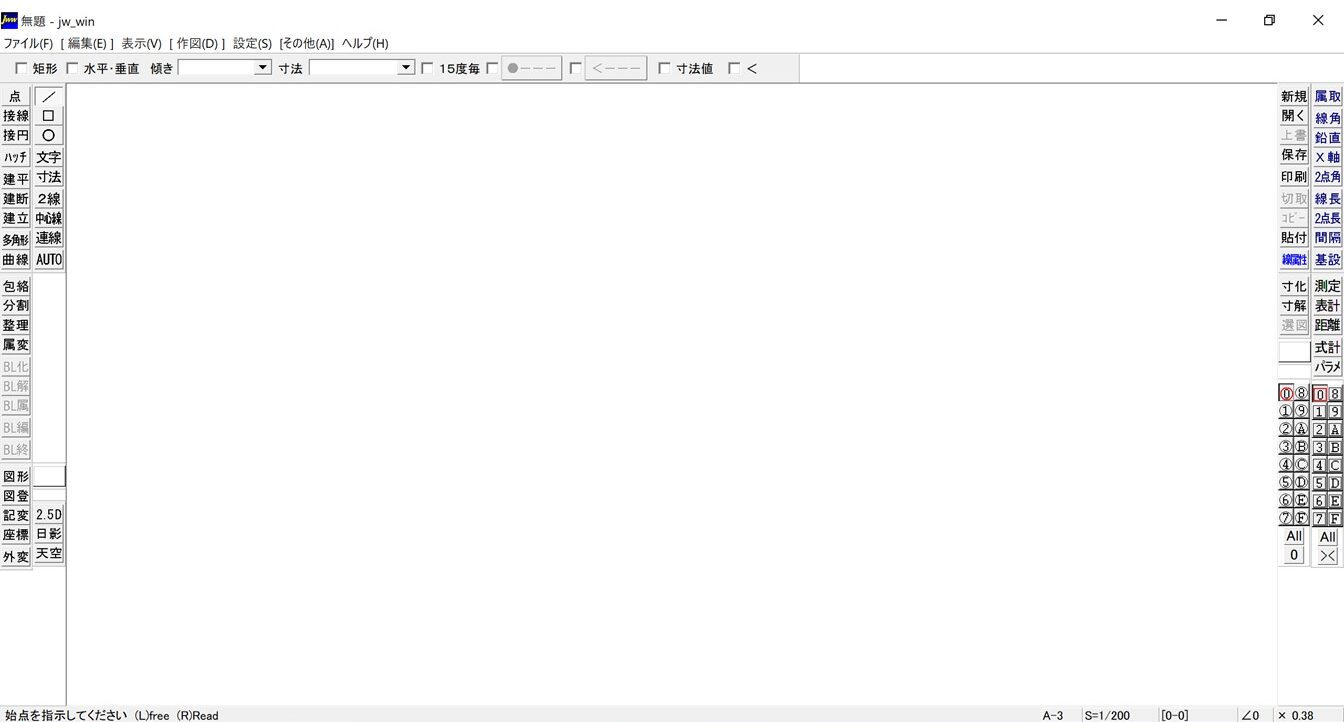
まとめ
簡単に背景色が変更できました。
背景の色を変えたら見づらくなった線が出てくるかもしれません。
線の色を変更したい場合は、こちらの記事を参考にしてください。
よく読まれている記事
よく読まれている記事